10 Лучших программ-редакторов видеоклипов
By Elva | Oct 30,2018 15:35 pmРедактирование видеоклипов — простая задача, если для этого есть нужные инструменты. Большинство видео- и аудиоредакторов бесплатны, и если вам необходимо сделать что-то с файлом, вы всегда можете найти ПО в Интернете. При выборе редактора вам необходимо рассматривать такие критерии, как качество, функционал и цена ПО. Если вы находитесь в поисках подходящего видео- и аудиоредактора, тогда эта статья с 10 лучшими редакторами видеоклипов поможет вам сделать правильный выбор.
ТОП 10 лучших редакторов видеоклипов 2018 года
#1. Filmora Video Editor
Filmora Video Editor — простой и мощный редактор видеоклипов, который позволяет редактировать и создавать уникальные видео с живой музыкой, фильтрами, текстами и др. Вам не потребуются специальные навыки для создания фантастических шедевров. В этой программе вы найдете все необходимые инструменты для создания качественных видео. Кроме того, вы с легкостью разберетесь в интерфейсе данного ПО.
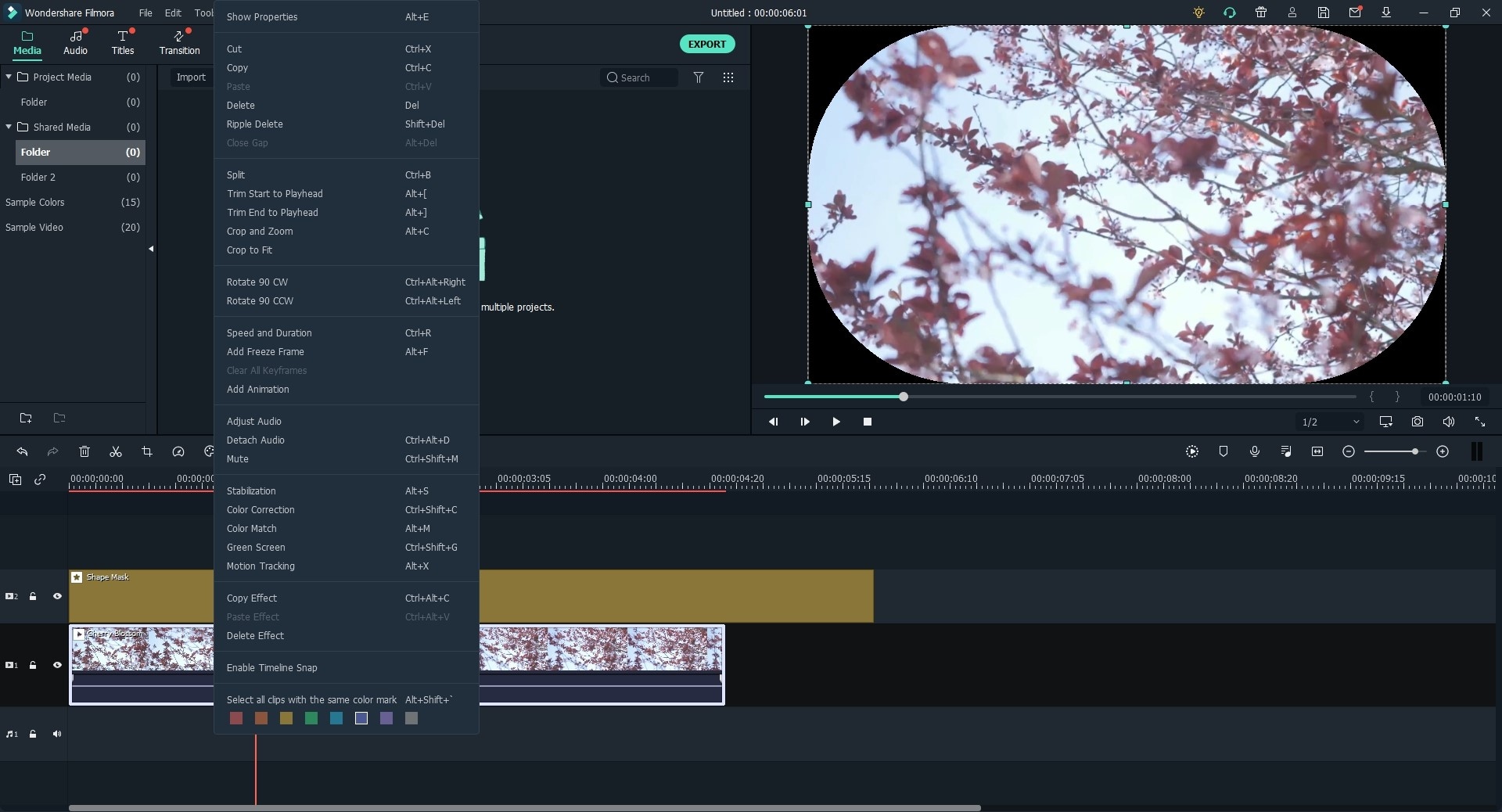 Плюсы:
Плюсы:- 2 режима редактирования: простой и расширенный.
- Разнообразные переходы, титры, фильтры, спецэффекты, анимированная графика, зеленый экран и многое другое.
- В основные инструменты редактирования включено кадрирование видео.
Пошаговая инструкция «Как редактировать музыкальные видеоклипы с помощью Filmora Video Editor»
Нас везде окружает музыка, поэтому нам часто требуется работать с ней, редактировать, накладывать фоновое сопровождение, разделять, нарезать и т.д. Современный и простой интерфейс Filmora поможет вам справиться с любой задачей. Ниже мы составили для вас пошаговую инструкцию по редактированию видео и аудио.
Шаг 1: Импорт видеофайла
После открытия программы, нажмите на “Import”, затем на значок “Import Media Files”. Выберите нужный видеофайл и откройте его в программе.
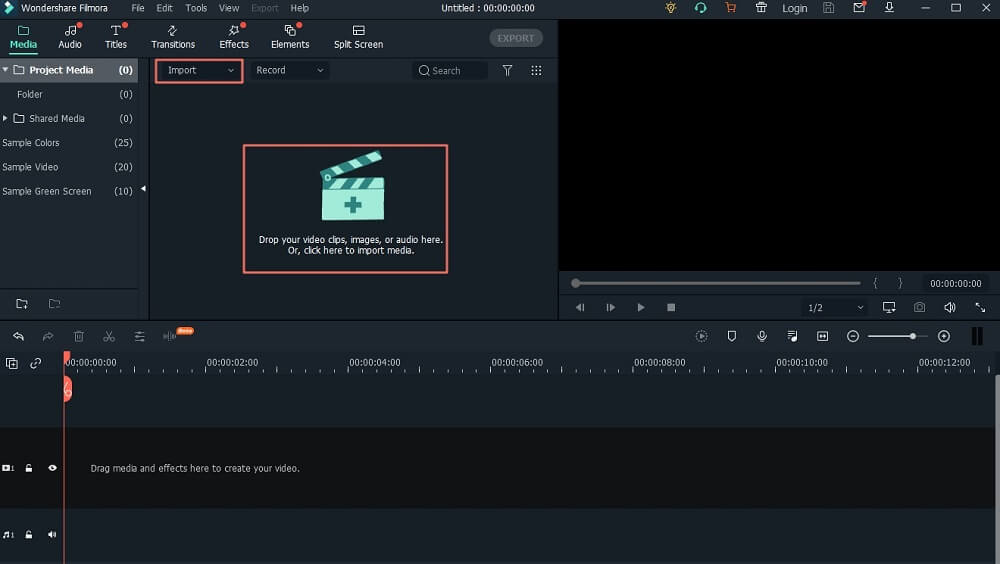
Шаг 2: Редактирование видеоролика
Перетащите музыку на временную шкалу внизу окна.
Для наложения фоновой музыки, выберите аудиофайл с ПК, нажав кнопку «Import» над панелью медиатеки, и импортируйте его. Далее, щелкните правой кнопкой мыши на трек и выберите «Apply».
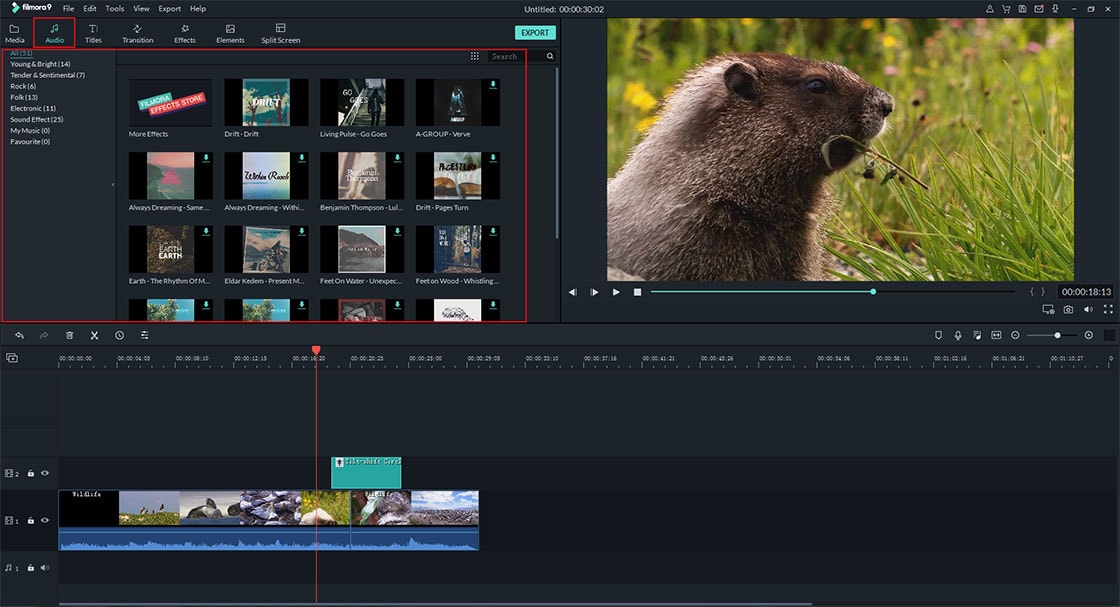
Вы также можете разделить видео, перемещая курсор воспроизведения туда, где хотите разделить музыкальное видео, щелкните правой кнопкой мыши и выберите «Split».
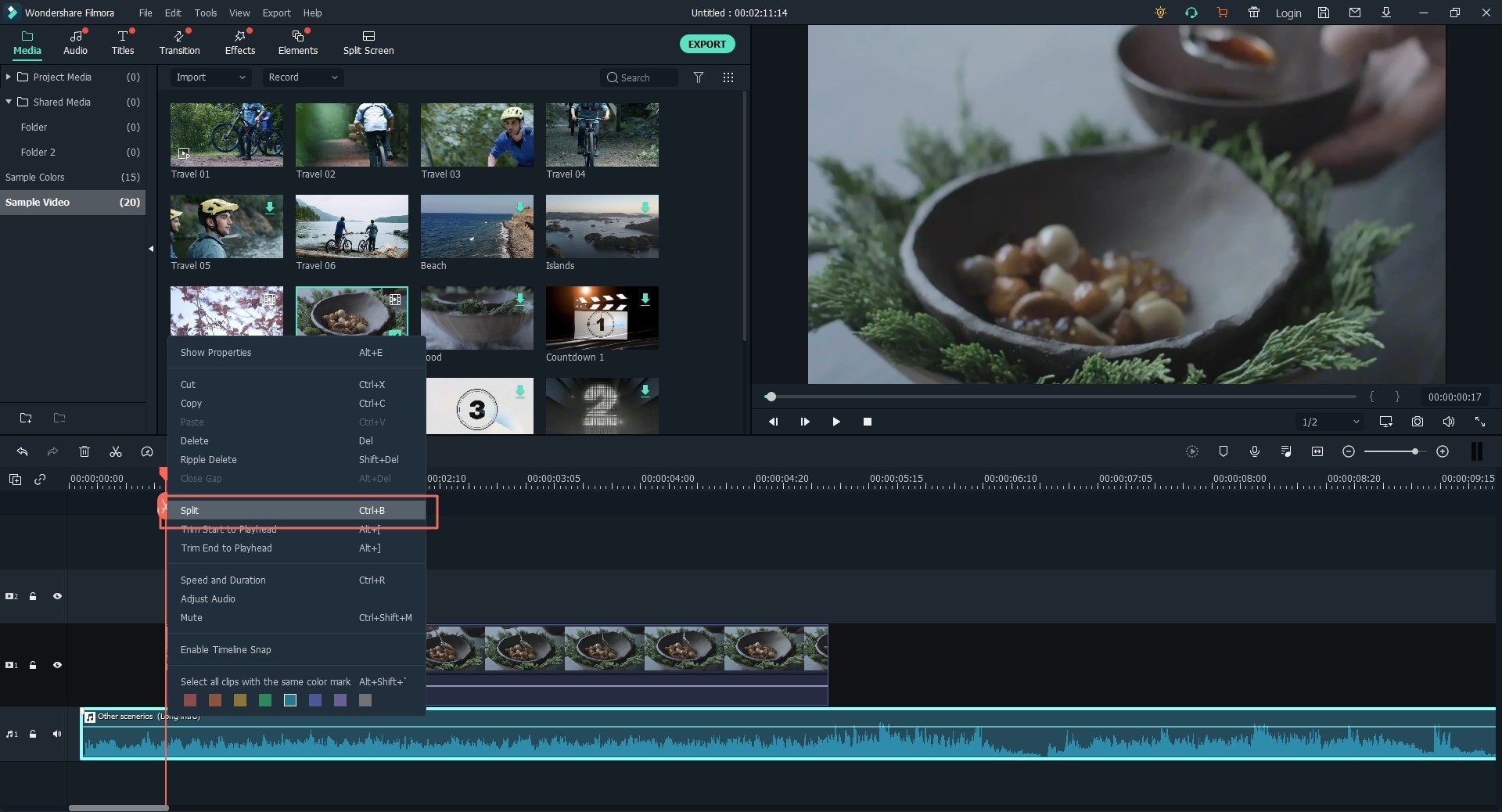
Другие функции редактирования звука доступны, если вы щелкнете правой кнопкой мыши на музыкальное видео и нажмете на кнопку «Edit».
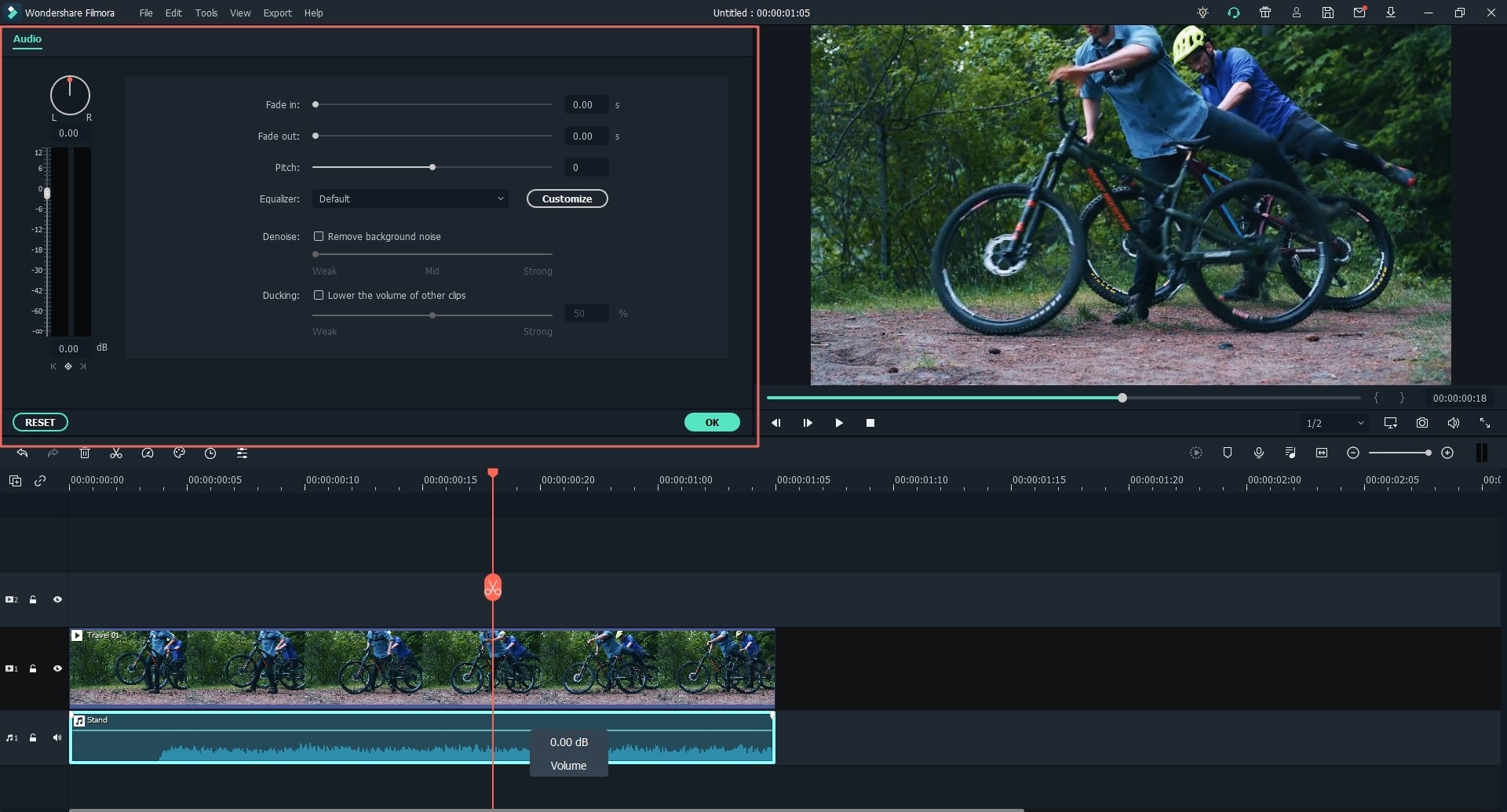
Шаг 4: Экспорт и обмен
По завершению редактирования, вам следует сохранить и экспортировать созданный файл. Вы можете сделать это несколькими способами, то есть экспортировать в формате, экспортировать на устройство, поделиться в соцсетях или записать на DVD. Чтобы сделать это, нажмите на кнопку “Export”, выберите формат, устройство, YouTube и т.д. После этого вы можете переименовать видео и выбрать местоположение, где его сохранить и другие параметры.

#2. Magix Movie Edit Pro
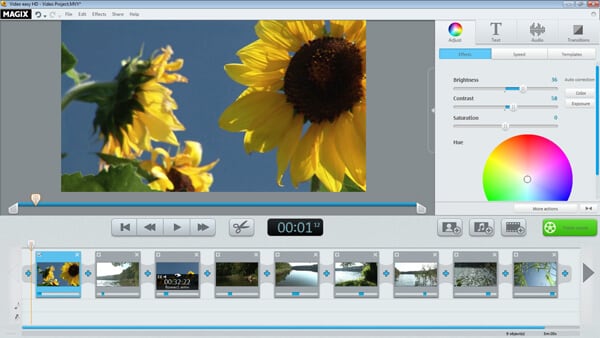
Magix Movie Editing Pro — это не только редактор видео, но и видеоклипов с помощью инструментов профессионального уровня. Он хорошо подходит как новичкам, так и продвинутым пользователям. С помощью данного редактора, у вас будет возможность создавать качественные отредактированные видео.
Плюсы:- Возможность редактировать различные медиафайлы.
- В нем используется редактирование прокси-сервера, которое создает версии видео с более низким разрешением, с которыми вы можете работать.
- По окончанию проекта, приложение экспортирует его из исходного файла, тем самым уменьшив время, затрачиваемое на ожидание отображения видеофайлов в окне редактирования.
- Требуется большое количество времени для загрузки и установки библиотеки эффектов.
Подробнее о Magix Movie Edit Pro >>
#3. Power Director

Power Director — видеоредактор, в котором вы можете работать с видеоклипами, он предоставляет уникальный расширенный функционал, а также высокую производительность. Благодаря его мощности и простоте в использовании, Power Director 15 Ultra будет удобным и для новичков, и для обычных пользователей. Таким образом он соблюдает баланс между всеми типами пользователей, при этом не сокращая ряд функций.
Плюсы:- Поддерживает редактирование видео 360.
- Высокая производительность и поддержка передового формата Edge.
- Прост в использовании, благодаря интуитивному интерфейсу.
- Нет версии для Mac.
Подробнее о Power Director >>
#4. Corel VideoStudio
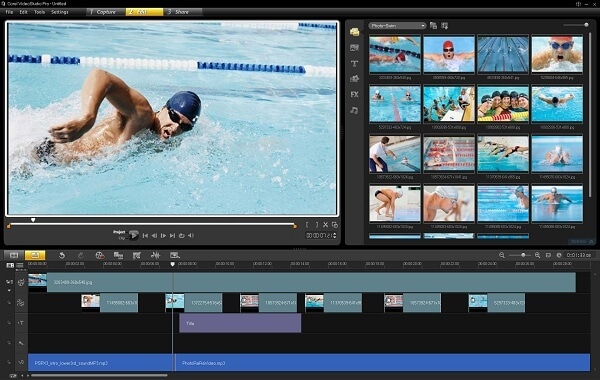
Corel VideoStudio — это программное обеспечение для редактирования видеоклипов, которое идеально подходит для тех, кто хочет сделать онлайн-видео или видео для родных. Он обладает всеми необходимыми инструментами, например, наборами переходов, титров и эффектов. Кроме этого, в вашем распоряжении будет набор шаблонов видео, а также автоматическая программа создания видео FastFlick. Он также оснащен всеми передовыми инструментами, такими как отличный многокамерный модуль, хромакей и возможность редактировать видео 360.
- Имеет все необходимые функции.
- Только один трек для редактирования.
Подробнее о Corel VideoStudio >>
#5. Adobe Premiere

Adobe Premiere является одним из самых известных видеоредакторов. Не надо быть профессионалом, чтобы работать с ним. С помощью Adobe Premiere, вы сможете научиться азам редактирования. Он обладает 3 режимами редактирования: быстрый, управляемый и эксперт, суть каждого соответствует своему названию. Более того, Premiere Elements предоставляет доступ к более 400 переходам, объектам и эффектам.
Плюсы:- С ним вы можете научиться использовать его инструменты для редактирования.
- Ограниченность выбора устройств и обмена в соцсетях.
Подробнее о Adobe Premiere >>
#6. Pinnacle Studio
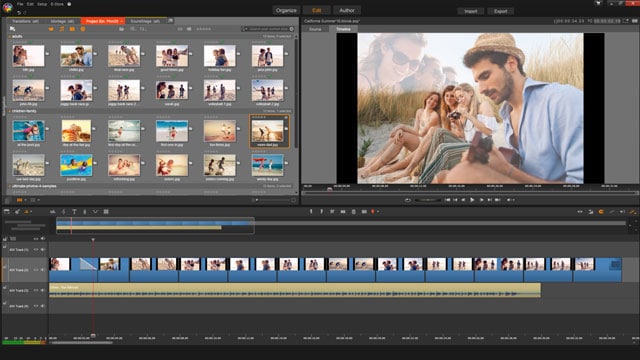
Данное ПО подходит как для простых, так и для сложных видеороликов. Pinnacle Studio предлагает обширный набор инструментов управления, редактирования и экспорта. В нем есть все для обработки видео, а также простой интерфейс, в котором вы разберетесь за несколько минут.
- Идеальное сочетание временной шкалы и панели раскадровки.
- Уникальный и интуитивно понятный рабочий процесс позволяет сортировать, импортировать и создавать видеоролики из ваших медиафайлов.
- Для стабилизации видео, поддержки 4K или инструментов редактирования видео 360, требуется обновление до основной версии.
Подробнее о Pinnacle Studio >>
#7. Vegas Movie Studio
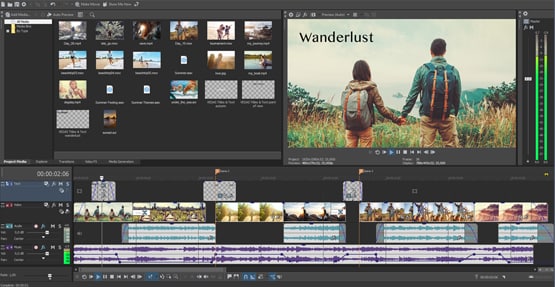
Vegas Movie Studio имеет достаточно инструментов, чтобы помочь вам в работе с видеоклипами и получения качественных файлов. Он оснащен широким диапазоном титров, переходов и эффектов. Более того, вы сможете воспользоваться такими инструментами, как хромакей, аудио микшер, видеостабилизатор, инструментами маскировки 3D и др. Одним из преимуществ является многокамерный режим, который позволяет пользователям синхронизировать видеоматериалы из нескольких источников.
Плюсы:- Вы можете добавить до 200 треков редактирования для создания сложных видео.
- Нет функции раскадровки, отслеживания движения или редактирования видео 360.
Подробнее о Vegas Movie Studio >>
#8. AVS Video Editor
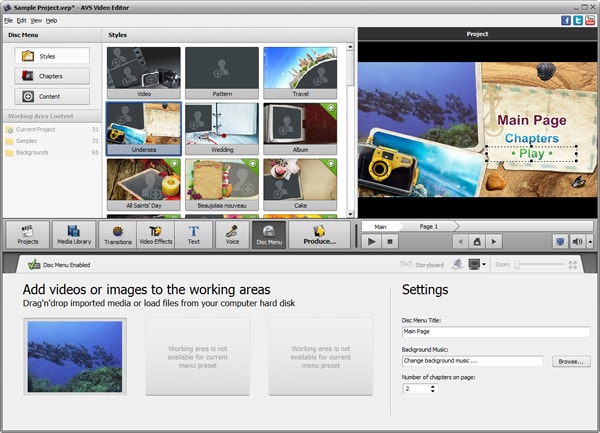
AVS Video Editor- редактор потребительского уровня, который позволяет преобразовывать необработанные кадры в готовое видео, которое потом вы можете загрузить в Интернет. Им легко научиться пользоваться, но есть проблемы с качеством видео при экспорте. При запуске приложения, вы найдете подсказки, которые будут сопровождать вас во время работы с программой.
Плюсы:- Видео-уроки, которые помогут вам научиться использовать весь потенциал программы.
- Качество видео при экспорте хромает, видео может получиться пятнистым или пиксельным, чтобы получить желаемое качество, потребуется попробовать несколько версий.
Подробнее о AVS Video Editor >>
#9. Videopad
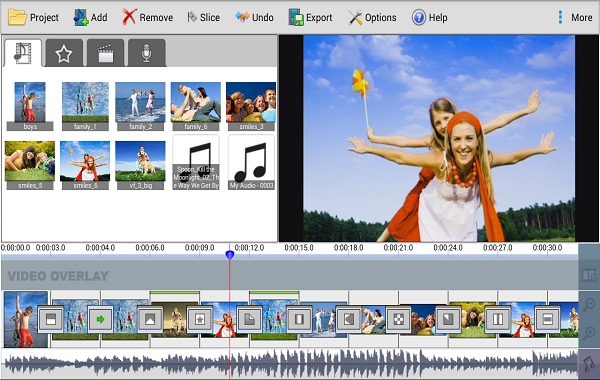
Videopad — это видеоредактор, с многими функциями и инструментами для редактирования видеоклипов, хотя ему не хватает нескольких более расширенных. Он имеет панель раскадровки, с помощью которой вы можете просматривать свой проект линейно или по каждому объекту, независимо от его длины. Также, позволяет добавлять неограниченное количество треков, давая пользователю возможность создавать сложные проекты.
Плюсы:- Неограниченное количество треков для создания сложных проектов.
- Не хватает функций: тем, автоматического создания видео, шаблонов и слайд-шоу, которые необходимы для новичка и обычного пользователя.
Подробнее о VideoPad >>
#10. Nero Video
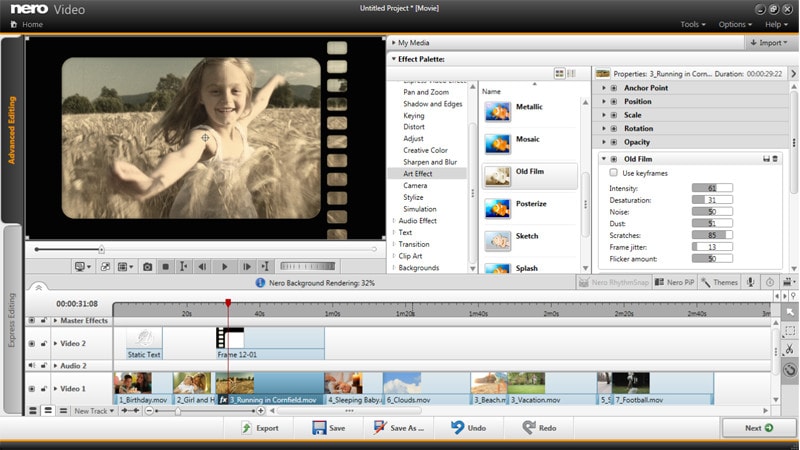
Nero Video — достойное программное обеспечение для редактирования видеоклипов. Два режима редактирования позволяют вам выбирать нужный стиль редактирования. Содержит множество отличных эффектов, переходов и улучшений. Несмотря на его уникальный рабочий процесс, вам потребуется время, чтобы разобраться в нем.
Плюсы:- Библиотека ПО содержит 400 эффектов, улучшений, переходов.
- Интерфейс не совсем интуитивный, поэтому потребуется время, для того чтобы разобраться с ним.
Подробнее о Nero Video >>
Related Articles & Tips
www.iskysoft.com
Топ лучших бесплатных видеоредакторов: актуальная подборка 2019 года
В этой статье — своеобразный ТОП 11 видеоредакторов как для начинающих, так и более профессиональных пользователей. Большинство из приведенных программ для редактирования видео бесплатные и на русском языке (но есть и некоторые исключения, достойные упоминания). Все перечисленные приложения работают в Windows 10, 8 и Windows 7, многие имеют версии для OS X и Linux. Кстати, может заинтересовать: Хороший бесплатный редактор видео для Android.
Я не буду подробно описывать и давать инструкции по редактированию видео в каждой из программ, а лишь перечислю их и манипуляции с видео, которые они делают возможными. Для некоторых видеоредакторов также приведены более подробные развернутые обзоры для ознакомления с функциями. В списке — программы на русском языке и без поддержки оного, подходящие и для начинающих пользователей и для тех, кто знаком с основами нелинейного видеомонтажа.
Видеоредактор Shotcut
Shotcut — один из немногих бесплатных мультиплатформенных (Windows, Linux, OS X) видеоредакторов (а точнее — редактора для нелинейного монтажа видео) с поддержкой русского языка интерфейса.
ПО поддерживает почти любые форматы видео и другого медиа (для импорта и экспорта) с помощью фреймворка FFmpeg, редактирование 4k видео, захват видео с экрана, камеры, запись звука с компьютера, плагины, а также HTML5 в качестве клипов для редактирования.
Естественно, есть возможности для работы с эффектами видео и аудио, переходами, добавления титров, в том числе в 3D и не только.


С большой вероятностью, если вы относительно знакомы с программами для монтажа видео, Shotcut вам понравится.
Видеоредактор VideoPad
Бесплатный для домашнего использования видеоредактор Videopad от NCH Software заслуживает внимания как одна из самых профессиональных программ видеомонтажа и других задач редактирования видео в этом обзоре. В этом видеоредакторе есть всё, что может потребоваться любому пользователю, в том числе и русский язык интерфейса.


Пожалуй, на текущий момент времени я склоняюсь к тому, что это, возможно, лучший бесплатный видеоредактор на русском из доступных как для начинающего, так и опытного пользователя. Одно из важных преимуществ — наличие достаточного для начала работы бесплатных уроков на русском по редактированию видео в VideoPad (вы легко их найдете на YouTube и не только).
Кратко о возможностях видеоредактора:
- Нелинейный монтаж, произвольное число аудио, видео треков.
- Настраиваемые видео эффекты, поддержка масок для них, аудио эффекты (в том числе многодорожковое редактирование саунд-треков), переходы между клипами.
- Поддержка работы с хромакей, 3D видео.
- Работа со всеми распространенными файлами видео, аудио и изображений.
- Стабилизация видео, управление скоростью и направлением воспроизведения, коррекция цветов.
- Запись видео с экрана и устройств видео захвата, озвучивание видео, синтез голоса.
- Экспорт с настраиваемыми параметрами кодеков (официально, разрешение до FullHD, но при проверке работает и 4K), а также рендеринг для популярных устройств и видеохостингов с предустановленными параметрами.
- Поддержка плагинов VirtualDub.
- Видеоредактор доступен для Windows (включая Windows 10, хотя официально поддержка на сайте не заявлена), MacOS, Android и iOS.


Начинающий пользователь может не понять многое из того, что перечислено в списке выше, попробую описать другими словами: хотите скомпоновать свои видео, обрезав его части, убрав дрожание рук и добавив красивые переходы и эффекты, фотографии, музыку и анимированные титры, а даже, возможно, и изменить фон и превратить это в фильм, который будет воспроизводиться на вашем телефоне, компьютере, а может — записать его на DVD или Blu-Ray диск? Всё это можно реализовать в бесплатном видеоредакторе VideoPad.
Подводя итог: если вы ищете лучший бесплатный видеоредактор на русском языке, который не очень сложно освоить, попробуйте VideoPad, пусть и придется потратить какое-то время на его освоение, но результат вас должен порадовать.
Скачать Videopad можно с официального сайта http://www.nchsoftware.com/videopad/ru/index.html
OpenShot Video Editor
OpenShot Video Editor — еще один мультиплатформенный видеоредактор с открытым исходным кодом и на русском языке, заслуживающий внимания. На мой взгляд, OpenShot будет более простым в освоении для начинающего пользователя, чем Shotcut, хотя и представляет несколько меньше функций.


Тем не менее, все основные функции: компоновка видео и аудио, создание титров, в том числе анимированных 3D, использование эффектов и переходов, повороты и искажения видео здесь в наличии.
Windows Movie Maker или Киностудия — для начинающих пользователей и простых задач по редактированию видео
Если вам требуется простой бесплатный видео редактор на русском языке, в котором можно легко создать ролик из нескольких видео и изображений, добавить музыку или наоборот, убрать звук, то можно воспользоваться старым добрым Windows Movie Maker или, как он называется в новой своей версии — Киностудия Windows.


Две версии программы отличаются интерфейсом и некоторым может быть удобнее и понятнее «старый» Windows Movie Maker, который раньше входил в комплект поставки операционной системы Windows.


В программе легко разберется начинающий пользователь и, если вы себя причисляете именно к таким, то рекомендую остановиться на этом варианте.
HitFilm Express
Если вас не смущает англоязычный интерфейс и, особенно если вы знакомы с Adobe Premiere, монтаж видео в бесплатном видеоредакторе HitFilm Express, возможно, будет вашим выбором.


Интерфейс и принципы работы HitFilm Express почти полностью совпадают с таковыми у продукта от Adobe, а возможности, даже в полностью бесплатной версии, обширны — от простого монтажа на любом количестве дорожек, заканчивая трекингом или созданием собственных переходов и эффектов.
Movavi Video Editor
Программа редактирования видео Movavi Video Editor — один из двух платных продуктов, которые я решил включить в этот обзор. Причина — многие мои читатели относятся к категории начинающих пользователей и, если бы мне нужно было порекомендовать им простой, понятный, на русском языке, но, одновременно сильно более функциональный, чем Windows Movie Maker видеоредактор, я бы рекомендовал именно Movavi Video Editor.


Вероятнее всего, в нем вы найдете все те возможности, которые вам требуются для редактирования видео, добавления в них текста, фото, музыки и эффектов, причем понять, как и что работает, думаю, сможете в течение получаса-часа работы (а если нет, то к программе есть хорошая официальная справка, которая в этом поможет).
В Movavi Video Editor присутствует возможность пробного бесплатного использования, рекомендую попробовать, если вы ищете именно простоту, удобство и достаточно широкие функции.
Ранее мы делали обзор на два продукта Movavi, которые могут вас заинтересовать — Screen Capture Studio (включает этот видеоредактор) и Конвертер Видео.Lightworks — профессиональный бесплатный видеоредактор
Lightworks — это, пожалуй, лучшая бесплатная программа для редактирования видео (а точнее, для нелинейного видеомонтажа) для платформы Windows (появилась бета-версия и для Mac OS, есть версия для Linux).
Не уверен, что Lightworks подойдет любому начинающему пользователю: интерфейс только на английском языке, а для того, чтобы разобраться в том, как работать с данным ПО потребуется время. Кстати, на официальном сайте имеются обучающие ролики на английском языке.


Что позволяет делать Lightworks? Практически все, что можно делать в профессиональных пакетах наподобие Adobe Premiere Pro, Sony Vegas или Final Cut: самое главное — это монтаж видео, вы сможете сделать фильм с субтитрами, используя множество различных источников. Для тех, кто не знаком с такими программами: вы можете взять сотню видео, изображений, файлов с музыкой и звуками и все это смонтировать на нескольких дорожках в один замечательный фильм.


Соответственно, все типичные операции, которые могут понадобиться: обрезать видео, вырезать из него звук, добавить эффекты, переходы и музыку, конвертировать в любые разрешения и форматы — все это легко реализуется, то есть вам не потребуются отдельные программы для этих задач.
Иначе говоря, если вы хотите профессионально редактировать видео, то Lightworks — лучший видео редактор для этих целей (из бесплатных).
Скачать Lightworks для Windows можно с официального сайта: http://www.lwks.com/index.php?option=com_lwks&view=download&Itemid=206.
VSDC Free Video Editor
Еще один достойный видео редактор и тоже на русском. VSDC Free Video Editor включает себя инструменты для нелинейного монтажа видео, конвертации видео, добавления эффектов, переходов, субтитров, звука, фотографий и чего угодно еще к видео. Большинство функций доступны бесплатно, однако для использования некоторых (например, масок), будет предложено приобрести Pro версию.


Поддерживается запись DVD Video, а также конвертация видео для мобильных устройств, игровых приставок и других девайсов. Поддерживается захват видео с веб-камеры или IP-камеры, тв-тюнера и других источников сигнала.


При этом, несмотря на достойную, почти профессиональную функциональность, Free Video Editor— та программа, работать с которой, на мой взгляд, будет проще чем с LightWorks — здесь, даже не разбираясь в редактировании видео, можно разобраться методом «тыка», а с Lightworks это может и не получиться.
Официальный русский сайт, где можно скачать этот видеоредактор: videosoftdev.com/ru/free-video-editor
Программа для редактирования видео ivsEdits
ivsEdits — профессиональная программа для нелинейного видеомонтажа, имеющаяся как в бесплатном, так и в платном вариантах. При этом, для домашнего использования бесплатной версии будет более чем достаточно, единственные неприятные ограничения, которые могут затронуть простого пользователя — форматы экспорта в бесплатном ivsEdits ограничиваются AVI (Uncompressed или DV), MOV и WMV.


Русский язык в ivsEdits отсутствует, но, если вы имели опыт работы с другими англоязычными профессиональными видеоредакторами, то понять, что к чему будет относительно просто — логика работы программы та же, что и в большинстве популярных программ видеомонтажа. Мне сложно описать, что может ivsEdits — пожалуй всё, что можно ожидать от видеоредактора и даже больше (включая запись и обработку 3D Stereo, поддержку сигнала с нескольких камер и обработку видео в реальном времени, поддержку сторонних и собственных плагинов, совместную работу над проектами по сети и многое другое).


Официальный сайт ivsEdits — http://www.ivsedits.com (для возможности скачать бесплатную версию редактора видео, потребуется простая регистраци.
Jahshaka
Бесплатный видеоредактор Jahshaka — ПО с открытым исходным кодом для Windows, Mac OS X и Linux, предоставляющее широкие возможности по анимации, редактированию видео, созданию 2D и 3D эффектов, цветокоррекции и другие функции. Сами разработчики позиционируют свой продукт как «Лидирующая бесплатная платформа для создания цифрового контента».


Сама программа «состоит» из нескольких основных модулей:
- Desktop — для управления файлами и другими элементами проекта.
- Animation — для анимации (повороты, перемещения, искажения)
- Effects — добавление эффектов к видео и другим элементам.
- Editing — инструменты нелинейного видео монтажа.
- И нескольких других для создания 2D и 3D текста, рисунков для добавления в проект и т.п.


Я бы не назвал этот редактор видео простым, придется поразобраться, к тому же русский язык интерфейса отсутствует. Лично для меня программа оказалась не вполне понятной, сильно уж отходит в своих решениях от привычного Adobe Premiere.
Если вдруг решите опробовать эту программу для редактирования и монтажа видео, то рекомендую для начала посетить раздел Tutorials (уроки) на официальном сайте Jahshaka http://www.jahshaka.com, на нем же вы можете и скачать бесплатно этот видеоредактор.
Virtualdub и Avidemux


Я объединил две эти программы в один раздел, потому как функции их довольно похожи: с помощью Virtualdub и Avidemux вы можете выполнять простые операции по редактированию видео файлов (уже не видео монтаж), например:
- Сконвертировать видео в другой формат
- Изменить размер или обрезать видео
- Добавить простые эффекты к видео и аудио (VirtualDub)
- Добавить звук или музыку
- Изменить скорость видео


То есть, если вы не стремитесь создать голливудский блокбастер, а всего лишь хотите отредактировать и изменить видео, снятое на телефон, вам может быть достаточно одной из указанных бесплатных программ.
Скачать Virtualdub с официального сайта можно здесь: virtualdub.org, а Avidemux — здесь: http://avidemux.berlios.de
Filmora — еще один не бесплатный видеоредактор на русском языке в этом ТОП-е, который, однако можно опробовать бесплатно: все функции, эффекты и инструменты будут доступны. Ограничение — поверх всего готового видео будет водяной знак. Тем не менее, если до настоящего времени вы не нашли ту программу для редактирования видео, которая вам подошла бы, бесплатность не является приоритетом, а цены Adobe Premiere и Sony Vegas Pro вам не подходят, рекомендую попробовать и эту программу. Есть версии для ПК (в том числе поддерживается Windows 10) и для MacOS.


После запуска Filmora вам будет предложено выбрать один из двух вариантов интерфейса (простой и полнофункциональный), после чего (на скриншотах далее — второй вариант интерфейса) можно приступать к редактированию своего видео.
Функции программы обширны и, одновременно, просты в использовании для любого, в том числе и начинающего пользователя. Среди возможностей программы:
- Компоновка видео, аудио, изображений и текстов (в том числе анимированных титров) на произвольном количестве треков, с гибкой настройкой каждого из них (прозрачность, громкость и другое).
- Многочисленные эффекты (в том числе эффекты для видео «как в Инстаграме», переходы между видео и аудио, наложения.
- Возможность записи видео с экрана со звуком (с компьютера или микрофона).
- Конечно, вы можете выполнить любые стандартные действия — обрезать видео, повернуть его, изменить размер, произвести цветокоррекцию и прочее.
- Экспорт готового видео в самые разнообразные, настраиваемые форматы (есть профили для устройств, социальных сетей и видеохостингов, также параметры кодеков можно настроить самому).
В целом, как видеоредактор для непрофессионального использования, но, одновременно, позволяющий получить качественный результат, Filmora — то, что нужно, рекомендую попробовать.
Скачать WonderShare Filmora можно с официального сайта — http://filmora.wondershare.com/ (при установке рекомендую нажать по «Customize Install» и убедиться, что видеоредактор будет установлен на русском языке).
Бесплатные Linux программы для редактирования видео
Если вы обладатель операционной системы Linux на своем компьютере, то для вас существует множество качественных бесплатных пакетов для видео монтажа, например: Cinelerra, Kino, OpenShot Video Editor и другие.


Более подробно с возможностями монтажа и редактирования видео в Linux можно ознакомиться, начав со статьи в Википедии: http://ru.wikipedia.org/wiki/Монтаж (в разделе Свободное программное обеспечение).
geekon.media
Лучшие программы для видеомонтажа рейтинг за 2018 год
Для создания клипа, домашнего кино или других видеофайлов повсеместно используются специальные программы, облегчающие процедуру видеомонтажа. Их достаточно много, у всех из них есть свои плюсы и минусы и ориентированы они на определенную группу пользователей, ведь запросы и требования от софта у профессионала и любителя достаточно сильно отличаются.
Чтобы наши читатели потратили меньше времени на поиск и смогли сразу же проверить на деле достойное и актуальное программное обеспечение этого типа, предлагаем просмотреть наш рейтинг лучших программ для видеомонтажа по мнению ряда видеомейкеров и обычных пользователей, поделившихся с нами своими впечатлениями и мнениями от использования предлагаемых в топе программ.
ТОП-10: Рейтинг лучших программ для видеомонтажа
| Лучшие профессиональные программы для видеомонтажа | |||
|---|---|---|---|
| Место | Название | Лицензия/способ распространения | Рейтинг по мнению экспертов и пользователей |
| 🏆 5. | Pinnacle Studio | Бесплатный пробный период (30 дней)/ от 60 $ | ⭐ 4,3 из 5 |
| 🏆 4. | Sony Vegas Pro | Бесплатный пробный период (30 дней)/ от 600 $ | ⭐ 4,4 из 5 |
| 🏆 3. | CyberLink Power Director Suite | от 50 $ | ⭐ 4,4 из 5 |
| 🏆 2. | Final Cut Pro X | от 50 $ | ⭐ 4,6 из 5 |
| 🏆 1. | Adobe Premiere Pro | Месячная лицензия/ от 20 $ | ⭐ 4,9 из 5 |
| Лучшие любительские версии программ для видеомонтажа | |||
| 🏆 5. | Lightworks | Бесплатно | ⭐ 4,1 из 5 |
| 🏆 4. | VSDC Free Video Editor | Условно бесплатная | ⭐ 4,3 из 5 |
| 🏆 3. | ВидеоСТУДИЯ | Бесплатный пробный период (10 дней)/ 1925 р | ⭐ 4,4 из 5 |
| 🏆 2. | Wondershare Filmora | Условно бесплатная/ 1450 р | ⭐ 4,7 из 5 |
| 🏆 1. | Movavi Video Suite | Условно бесплатная/ от 1393 р | ⭐ 4,8 из 5 |
Тем, кто впервые выбирает программу для обработки видео, нужно учесть несколько важных факторов и характеристик софта:
- Наличие необходимых функций видеомонтажа в программе;
- Разнообразие доступных творческих функций;
- Дружелюбность интерфейса.
Если Вы можете поставить плюс у каждого из трех перечисленных требований, то выбранная программа – достойный вариант для индивидуальной проверки и дальнейшего использования.
Лучшие профессиональные программы для видеомонтажа
5 место. «Pinnacle Studio»
 Лучшая наработка софта для монтажа видеофайлов от специалистов компании «Corel». Предлагается покупателям в трех различных вариациях: с базовым, расширенным и максимальным набором функций. Для оценки возможностей дается бесплатная тридцатидневная пробная версия, затем ее нужно будет оплатить. Программа работает с 3D моделями, позволяет создавать многоканальную запись звука и файлы для считывания на Blu-ray приводах.
Лучшая наработка софта для монтажа видеофайлов от специалистов компании «Corel». Предлагается покупателям в трех различных вариациях: с базовым, расширенным и максимальным набором функций. Для оценки возможностей дается бесплатная тридцатидневная пробная версия, затем ее нужно будет оплатить. Программа работает с 3D моделями, позволяет создавать многоканальную запись звука и файлы для считывания на Blu-ray приводах.
✅ Положительные качества программы:
- Несколько тысяч спецэффектов;
- Дружелюбный интерфейс и понятная система подсказок;
- Сводит вместе видео и звуковой ряд;
- Позволит сделать действительно плавные переходы между отдельными вставками;
❌ Недостатки:
- Запись с микрофона реализована не очень удобно;
- Плохо продуманный редактор титров;
- Для эффективного использования понадобиться мощный ПК.
4 место. «Sony Vegas Pro»
 По мнению ряда издательств, программа остается одним из лучших редакторов видеофайлов уже несколько лет подряд. Ее можно часто встретить на телестудиях и компьютерах веб-разработчиков. Позволяет осуществить ряд операций, недоступных другим именитым редакторам: например, перенос VOB файлов с DVD дисков. Раскладка интерфейса выглядит достаточно запутанной, что отпугивает многих пользователей.
По мнению ряда издательств, программа остается одним из лучших редакторов видеофайлов уже несколько лет подряд. Ее можно часто встретить на телестудиях и компьютерах веб-разработчиков. Позволяет осуществить ряд операций, недоступных другим именитым редакторам: например, перенос VOB файлов с DVD дисков. Раскладка интерфейса выглядит достаточно запутанной, что отпугивает многих пользователей.
✅ Положительные качества программы:
- Наличие уникальных и неординарных видео эффектов;
- Позволяет работать с несколькими веб-камерами одновременно;
- Обрабатывает видео любого качества, вплоть до 4К;
- Предусмотрена возможность записи на DVD и Blu-ray диски.
❌ Недостатки:
- Непонятный и запутанный интерфейс;
- Заоблачная цена на платную версию.
3 место. «CyberLink Power Director Suite»
 «CyberLink Power Director Suite» – это отличный и качественный софт, позволяющий редактировать видео в профессиональном формате и создавать детальные и качественные изображения. Разработчиками предлагается три типа редактора: полнофункциональная версия, упрощенный вариант программы и утилита для создания демонстрационных слайдов. Пользователи ценят эту программу для видеомонтажа за быстроту работы и большое количество доступных спецэффектов.
«CyberLink Power Director Suite» – это отличный и качественный софт, позволяющий редактировать видео в профессиональном формате и создавать детальные и качественные изображения. Разработчиками предлагается три типа редактора: полнофункциональная версия, упрощенный вариант программы и утилита для создания демонстрационных слайдов. Пользователи ценят эту программу для видеомонтажа за быстроту работы и большое количество доступных спецэффектов.
✅ Положительные качества программы:
- Хорошее быстродействие;
- Наличие кеймфреймов и таймкодов;
- Разнообразие доступных визуальных эффектов.
❌ Недостатки:
- Нет тегирования;
- Не реализована система поиска спецэффектов;
- Запутанный интерфейс.
2 место. «Final Cut Pro X»
 Редактор видео и аудио файлов, разработанный под MacOS. Пользователи «яблочного» софта утверждают, что программа намного удобней и понятней для использования, чем другие видео редакторы. В последнем варианте программы были убраны недостатки и недоработки седьмой версии: были устранены недоработки интерфейса и добавлены новые полезные плагины.
Редактор видео и аудио файлов, разработанный под MacOS. Пользователи «яблочного» софта утверждают, что программа намного удобней и понятней для использования, чем другие видео редакторы. В последнем варианте программы были убраны недостатки и недоработки седьмой версии: были устранены недоработки интерфейса и добавлены новые полезные плагины.
✅ Положительные качества программы:
- Встроенная коллекция клипов;
- Поддержка многоядерных и 64-битных систем;
- Возможность обработки данных в фоновом режиме;
- Удобные в работе инструменты для монтажа.
❌ Недостатки:
- Только для «яблочных» платформ;
- Нет совместимости со старыми версиями программы;
- Нельзя принимать и обрабатывать информацию с нескольких камер одновременно.
1 место. «Adobe Premiere Pro»
 Самый узнаваемый бренд в среде профессионалов. Ценится за удобство использования и огромное количество встроенных функций. Существенным достоинством софта является возможность работы со сторонними эффектами, которые добавляются в программу в виде дополнительных плагинов. Есть русифицированная версия этого программного продукта. У редактора только один весомый недостаток: для его наиболее эффективного использования понадобиться мощная аппаратная платформа.
Самый узнаваемый бренд в среде профессионалов. Ценится за удобство использования и огромное количество встроенных функций. Существенным достоинством софта является возможность работы со сторонними эффектами, которые добавляются в программу в виде дополнительных плагинов. Есть русифицированная версия этого программного продукта. У редактора только один весомый недостаток: для его наиболее эффективного использования понадобиться мощная аппаратная платформа.
✅ Положительные качества программы:
- Интегрирована в систему Adobe Story;
- Поддерживает 64 битные платформы;
- Есть возможность программного ускорения при совместном использовании с видеоадаптерами от «Nvidia»;
- Разнообразие функционала и встроенных плагинов.
❌ Недостатки:
- Будет нормально работать только на мощных ПК;
- Новая версия не поддерживает 32 битные платформы;
- Программное ускорение доступно не на всех видеокартах «Nvidia».
Лучшие любительские программы для видеомонтажа
5 место. «Lightworks»
 Интересная бесплатная версия многофункционального редактора видео и аудиофайлов. По функциональности лишь в немногом уступает таким монстрам как «Adobe Premiere Pro», «Sony Vegas Pro» и «Pinnacle Studio». Разработана для Windows платформ, но уже есть версии для iOS и Linux. К сожалению, нет русскоязычной версии, что совместно с достаточно запутанным интерфейсом сильно влияет на быстроту понимания и использования программы. Рекомендуется новым пользователям, которым не хотят платить денег, но желают получить в свои руки эффективный инструмент для видеомонтажа.
Интересная бесплатная версия многофункционального редактора видео и аудиофайлов. По функциональности лишь в немногом уступает таким монстрам как «Adobe Premiere Pro», «Sony Vegas Pro» и «Pinnacle Studio». Разработана для Windows платформ, но уже есть версии для iOS и Linux. К сожалению, нет русскоязычной версии, что совместно с достаточно запутанным интерфейсом сильно влияет на быстроту понимания и использования программы. Рекомендуется новым пользователям, которым не хотят платить денег, но желают получить в свои руки эффективный инструмент для видеомонтажа.
✅ Положительные качества программы:
- Разнообразие функций;
- Мультиплатформенность;
- Бесплатное распространение.
❌ Недостатки:
- Нет русскоязычной версии;
- Сложное и запутанное меню программы.
4 место. «VSDC Free Video Editor»
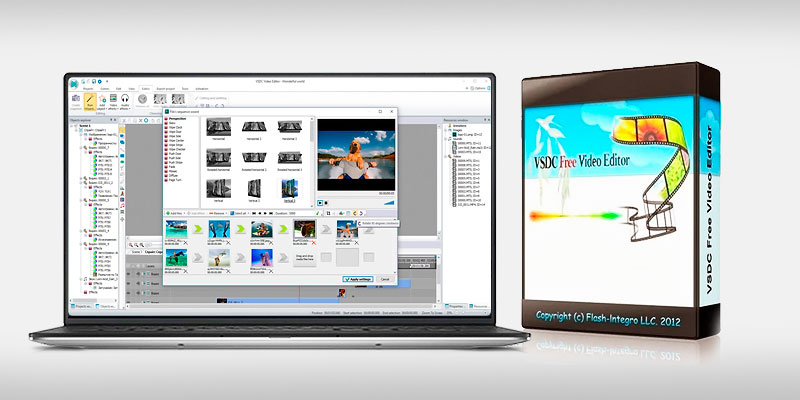 Условно бесплатная программа, также обладающая неплохим и объемным функционалом. Разобраться в редакторе намного проще чем в Lightworks, так как, во-первых, есть русскоязычная версия, а, во-вторых, меню более дружелюбно к пользователю: оно выглядит просто и понятно. Большая часть предлагаемых инструментов и плагинов бесплатная, но за доступ к ряду возможностей придется оплатить профессиональную версию.
Условно бесплатная программа, также обладающая неплохим и объемным функционалом. Разобраться в редакторе намного проще чем в Lightworks, так как, во-первых, есть русскоязычная версия, а, во-вторых, меню более дружелюбно к пользователю: оно выглядит просто и понятно. Большая часть предлагаемых инструментов и плагинов бесплатная, но за доступ к ряду возможностей придется оплатить профессиональную версию.
✅ Положительные качества программы:
- Большое количество функций и плагинов;
- Понятный, русскоязычный интерфейс;
- Можно использовать как бесплатное приложение.
❌ Недостатки:
- Программа требовательная к «железу».
3 место. «ВидеоСТУДИЯ»
 Это целый программный комплекс, специально разработанный отечественными специалистами для быстрого и удобного создания собственных видеофайлов. «ВидеоСТУДИЯ» совместима с любым типом и форматом видеофайлов, что выделяет ее на фоне конкурентов. Внутренний набор функций, способность конвертации файлов в различные форматы и доступность записи на DVD диски делают программу одним из лучших вариантов для непрофессионального использования.
Это целый программный комплекс, специально разработанный отечественными специалистами для быстрого и удобного создания собственных видеофайлов. «ВидеоСТУДИЯ» совместима с любым типом и форматом видеофайлов, что выделяет ее на фоне конкурентов. Внутренний набор функций, способность конвертации файлов в различные форматы и доступность записи на DVD диски делают программу одним из лучших вариантов для непрофессионального использования.
✅ Положительные качества программы:
- Удобный и понятный интерфейс;
- Конвертация файлов под мобильные устройства;
- Большое количество встроенных и уникальных спецэффектов.
❌ Недостатки:
- Платная (ознакомительное бесплатное использование доступно только сроком в 10 дней).
 Программа понравиться новичкам видеоблогерам, за простой интерфейс – разобраться в софте можно за пару минут. Распространяется на платных условиях, но доступна временная пробная версия продукта. Для тех, кто разобрался с простым меню и хочет сделать сложные проекты, предусмотрен вариант многофункционального интерфейса, включающего в себя большое количество спецэффектов и возможностей. Главное положительное качество – неприхотливость к аппаратным мощностям: видео редактор будет работать даже на маломощных ПК.
Программа понравиться новичкам видеоблогерам, за простой интерфейс – разобраться в софте можно за пару минут. Распространяется на платных условиях, но доступна временная пробная версия продукта. Для тех, кто разобрался с простым меню и хочет сделать сложные проекты, предусмотрен вариант многофункционального интерфейса, включающего в себя большое количество спецэффектов и возможностей. Главное положительное качество – неприхотливость к аппаратным мощностям: видео редактор будет работать даже на маломощных ПК.
✅ Положительные качества программы:
- Понятное меню;
- Обработка данных занимает небольшое количество времени;
- Наличие качественных фильтров.
❌ Недостатки:
- Условно бесплатная;
- При использовании пробной версии на сохраненных снимках остается логотип разработчика.
1 место. «Movavi Video Suite»
 Программа-мультитул, для проектировки и создания видеороликов различной сложности. Дополнительно в этом пакете предусмотрены утилиты для обработки звука и фото изображений. Софт может напрямую загружать сделанный видеоролик на известные файловые хранилища интернета: «Ютуб», «В Контакте» и др. В программе доступна покадровая обработка и захват с различных носителей информации: DVD, CD и даже VHS. При желании пользователь может прожечь на CD дополнительные аудио дорожки.
Программа-мультитул, для проектировки и создания видеороликов различной сложности. Дополнительно в этом пакете предусмотрены утилиты для обработки звука и фото изображений. Софт может напрямую загружать сделанный видеоролик на известные файловые хранилища интернета: «Ютуб», «В Контакте» и др. В программе доступна покадровая обработка и захват с различных носителей информации: DVD, CD и даже VHS. При желании пользователь может прожечь на CD дополнительные аудио дорожки.
✅ Положительные качества программы:
- Многогранный и полезный функционал;
- Понятное меню;
- Поможет обработать видеоролики, аудио треки и фотографиями;
- Раскрывает потенциал даже на средних по мощности ПК.
❌ Недостатки:
- Непонятная система скачивания купленного контента;
- Небольшой срок бесплатного использования.
Какую программы для обработки видео стоит выбрать?
Выбор зависит от конечных целей пользователя. Те, кому важен качественный результат, и кто разбирается в видеомонтаже, выберут профессиональные программы из нашего списка. Для новичков, не желающих покупать кота в мешке, важен ценовой фактор: этой группе пользователей для начала надо попробовать поработать с программами, которые скачиваются бесплатно – «Lightworks» или «VSDC».
trutop.ru

